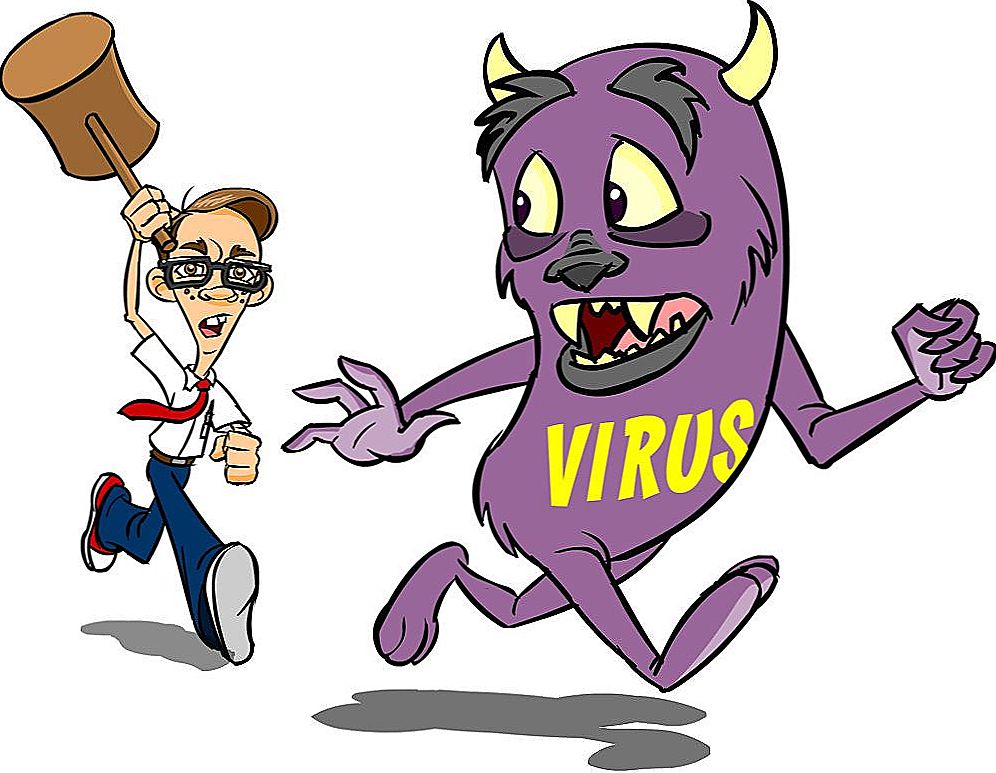Досить легко розібратися, як видалити програму з комп'ютера. Але від неї можуть залишитися файли, конфігурації, записи в реєстрі, збереження (якщо це гра), інструменти (якщо це графічний або відео редактор) і так далі. Вони займають місце на диску.

Ні в якому разі не можна прати утиліти безпосередньо, переміщаючи їх в корзину. Скористайтеся спеціально призначеними для цього службами.
зміст
- 1 Деінсталятор
- 2 Засоби Windows
- 3 сторонній софт
- 4 Як очистити реєстр вручну?
- 5 Якщо програма не видаляється
- 6 китайські програми
Деінсталятор
Зазвичай разом з програмою встановлюється деинсталлятор. Він автоматично прибирає майже всі дані програми. Якщо ви створювали папку утиліти в панелі завдань, відкрийте її. Там повинен бути файл, який ініціює видалення.
Ось як видалити непотрібні програми з комп'ютера, якщо їх немає в меню "Пуск":
- Зайдіть в каталог додатки.
- Якщо не пам'ятаєте, куди його встановили, клікніть правою кнопкою миші по його ярлику.
- Виберіть пункт "Властивості".
- В поле "Об'єкт" буде шлях до директорії.
- Відкрийте її і знайдіть виконуваний файл "Uninstall.exe". Це універсальне назву для дєїнсталлятора. Використовується в багатьох додатках.Але ім'я може бути й іншим: наприклад, "Uninst.exe"
- Відкрийте його і дотримуйтесь інструкцій.
- Процес деінсталяції у кожної утиліти різний. У деяких випадках треба кілька разів натиснути "Далі". Або вибрати елементи, які потрібно стерти. Іноді просять вказати, що вас не влаштовує в софті, і чому ви вирішили його прибрати.
Засоби Windows
Ось як видалити непотрібні програми з комп'ютера, використовуючи вбудовані засоби операційної системи:
- Перейдіть в "Панель управління". Її можна відкрити через меню "Пуск".
- Якщо її там немає, клікніть правою кнопкою на панелі завдань і виберіть пункт "Властивості".
- Вкладка "Пуск".
- Кнопка "Налаштувати".
- У списку знайдіть "Панель управління" і поставте маркер в чекбокс "Відображати".
- Збережіть зміни.
- Тепер ви можете зайти в "Панель управління".
- У ній відкрийте меню "Видалення програм" (або "Програми та засоби").
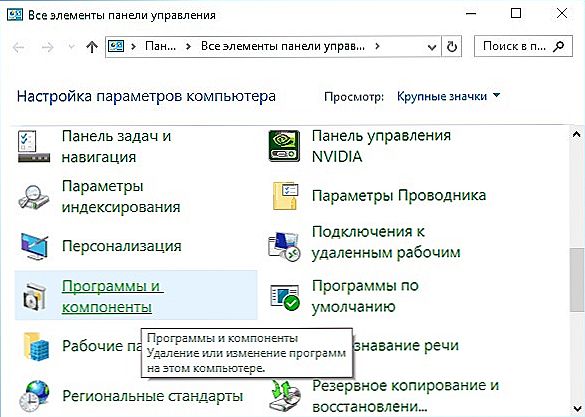
Натискаємо на "Програми та засоби"
- У списку знайдіть утиліту, від якої хочете позбутися.
- Виділіть її. Над основною робочою областю з'явиться кнопка "Видалити".
- Або клацніть по потрібній рядку правою кнопкою миші. У контекстному меню теж буде доступна опція "Видалити".
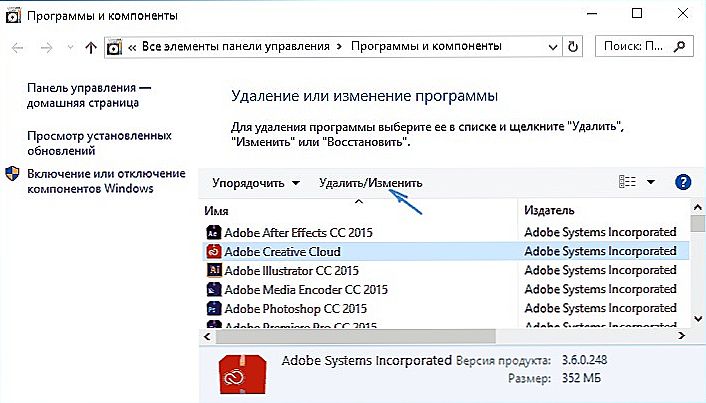
натискаємо Видалити
- Подальші дії залежать від додатка. Дотримуйтесь інструкцій дєїнсталлятора.
сторонній софт
Навіть якщо утиліти правильно стерти, все одно залишаться якісь дані, записи в реєстрі, файли з збереженими настройками. Найбільш практичний варіант - скористатися утилітами для видалення. Спеціалізований софт не тільки прибере додаток, а й знищить все його сліди в системі. Так вони не будуть займати зайве місце і засмічувати ОС.
Підійдуть програми:
- Revo Uninstaller. Повністю стирає утиліти, тимчасові файли, чистить реєстр і історію браузера. Є так званий "Режим полювання": натискаєте кнопку, з'являється приціл, наводите його на програму (точніше, на файл програми) і клікаєте. Ця програма має додано до списку Рево.
- IObit Uninstaller. Самостійно визначає, які дані залишилися після "стандартного" видалення. Є вбудований дєїнсталлятор.
- CCleaner. Призначений для очищення диска, реєстру і системи від "сміттєвих" даних. Якщо прати програми через нього, від них не залишиться навіть згадок.
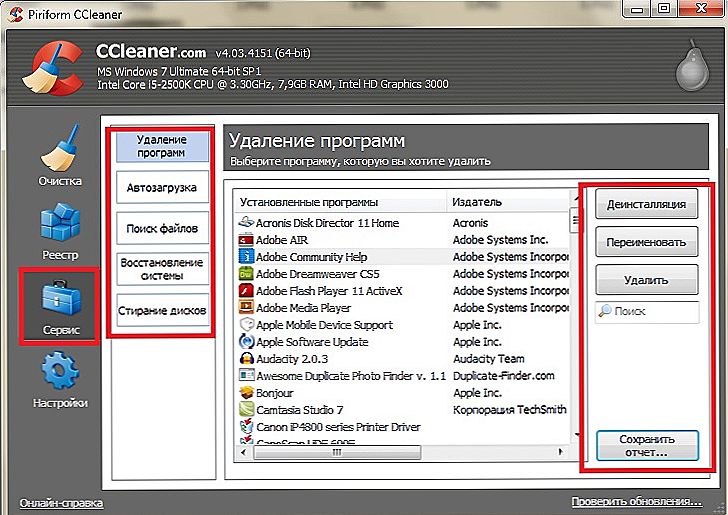
Видалення програм в CCleaner
- Ashampoo Uninstaller. При видаленні треба поставити галочку поруч з пунктом "Шукати папки / файли / запису в реєстрі".
- Портативна модифікація з простим інтерфейсом.
Як очистити реєстр вручну?
Якщо не використовувати спеціальний софт, який "підчищає" залишки програми, в реєстрі посилання на неї нікуди не подінуться. Це не страшно, тому що вони нікуди не ведуть. Віддалена утиліта не відновиться без вашого відома. Але якщо "непотрібних" записів в реєстрі стане занадто багато, виникнуть проблеми. Система буде повільно працювати, гальмувати. Щоб відкрити документ, доведеться чекати кілька хвилин.
Треба періодично чистити реєстр від записів, які вказують на неіснуючі утиліти. Краще використовувати призначені для цього додатка: наприклад, Registry Fix або Advanced SystemCare. Можна почистити і вручну. Але це ризикована справа. Краще спробувати інші способи.
Якщо вирішили розібратися самостійно, спочатку створіть резервну копію реєстру. Щоб його можна було відновити.
- Перейдіть в Пуск - Виконати, у вікні, введіть "regedit" без лапок і натисніть "OK". З'явиться редактор реєстру.

Команда "regedit"
- Натисніть Файл - Експорт. У вікні збереження вкажіть шлях і придумайте ім'я файлу. Згодом з нього можна буде відновити реєстр, вибравши команду "Імпорт".
Тепер приступите до чищення:
- У редакторі реєстру натисніть Правка - Знайти. Або ж за допомогою поєднання клавіш Ctrl + F.
- В поле для введення напишіть назву програми, яку недавно стерли.
- Справа з'явиться список елементів, які відносяться до цієї утиліті. Від них треба позбутися (клік правою кнопкою миші - видалити).
- Якщо щось піде не так, ви зможете повернути реєстр до попереднього стану.
Якщо програма не видаляється
Ви запускаєте деінсталяцію, а вона видає помилку? Швидше за все, утиліта зараз "зайнята" - використовується іншими додатками або службами. Ось як видалити програму, яка не видаляється:
- Відкрийте "Диспетчер завдань" (поєднання клавіш Ctrl + Alt + Del або Ctrl + Shift + Esc).
- На вкладці "Програми" завершите роботу всього, що пов'язано з утилітою.
- Перейдіть в розділ "Процеси".
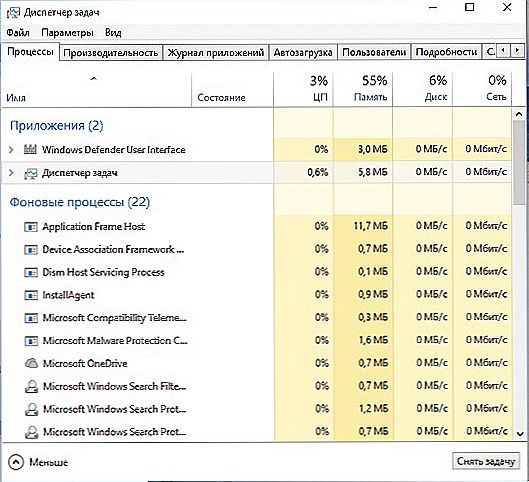
Переходимо в розділ Процеси
- У списку знайдіть програму, яку хочете видалити. Зазвичай назва процесу збігається з ім'ям файлу, що виконується, використовуваного для запуску програми.
- Завершіть процес. Він може знову активізуватися після перезавантаження ПК, якщо ви не видалите утиліту.
- Знову спробуйте стерти додаток.
Якщо програма все одно залишається на комп'ютері, можливо, це вірус.Проскануйте систему хорошим антивірусом.
китайські програми
Особливо варто виділити китайські утиліти. Вони встановлюються на ПК у фоновому режимі, не питаючи дозволу користувача. Від них дуже складно позбутися. Але і зарахувати їх до сімейства шкідливого ПО не можна. До таких додатків відноситься baidu - щось на кшталт антивіруса. Навіть якщо його стерти, він завантажиться знову.
Та й з дєїнсталлятором розібратися не так просто. У ньому ж тільки ієрогліфи. Ось як видалити китайську програму:
- Відкрийте "Диспетчер завдань" (поєднання клавіш Shift + Ctrl + Esc).
- Вкладка "Процеси".
- Кнопка "Відображати все" або "Відображати всіх користувачів". Такі утиліти часто маскуються під системні процеси.
- Знайдіть всі служби небажаного додатка. У нашому випадку - baidu.
- Краще впорядкувати рядки по імені образу або опису. Для цього клікніть на верхню частину стовпчика.
- Процесів може бути багато. Але у всіх у описі є ієрогліфи. І в ім'я повинно входити назва програми.
- Клацніть правою кнопкою миші на один з процесів.
- Виберіть "Відкрити місце зберігання".
- Збережіть шлях до папки в якомусь текстовому файлі.
- Повторіть це для всіх процесів baidu.Навіть якщо каталоги повторюються.
- Завершіть процеси, пов'язані з додатком.
- Можна стерти програму, використовуючи функції Windows. Зайдіть в "Панель управління". Відкрийте меню "Програми та засоби" (або "Видалення програм"). Знайдіть небажане додаток і позбудьтеся від нього.
- У дєїнсталлятора будуть ієрогліфи. На жаль, доведеться діяти "навпомацки". Але є кілька факторів, які допоможуть визначитися. Функція скасування видалення зазвичай виділена додатково: кольором або об'ємом. Як і в російських установників, кнопка "Далі" знаходиться праворуч, "Назад" - зліва.
- Після деінсталяції перезапустіть комп'ютер. Під час включення натискайте клавішу F Це потрібно, щоб ініціювати інший режим завантаження. Виберіть "Безпечний режим".
- Тепер китайська утиліта не зможе активувати свої процеси. І їх вийде видалити.
- Відкрийте файл, в якому зберегли шляху до baidu.
- Перейдіть в зазначені там папки. Для цього відкрийте меню "Пуск", скопіюйте шлях в поле для введення внизу (в ньому зазвичай написано "Знайти файли") і натисніть Enter. З'явиться потрібний каталог.
- Зітріть все, що в ньому знаходиться. А краще - видаліть саму директорію.
- Повторіть для кожного шляху.
Для комплексного очищення системи скористаєтеся спеціальними дєїнсталлятора. Так не доведеться "виловлювати" файли і записи в реєстрі самостійно. І не буде ризику, що який-небудь елемент ненависної утиліти залишиться в пам'яті.
Вам вирішувати, як повністю видалити програму з комп'ютера і який софт для цього використовувати. Можете обмежитися вбудованими засобами Windows. Але так в системі будуть збиратися непотрібні динний і посилання, які не стерлися разом з додатком. Краще поставити спеціальні утиліти, призначені для видалення програм і залишився після них сміття.